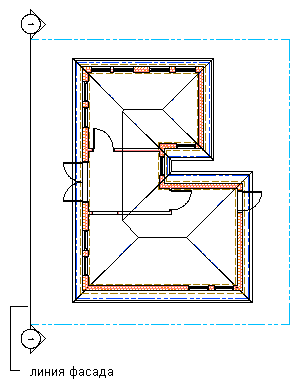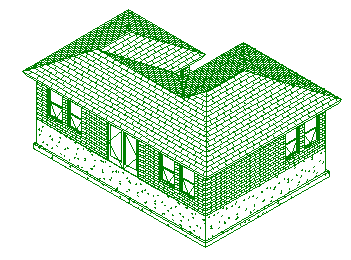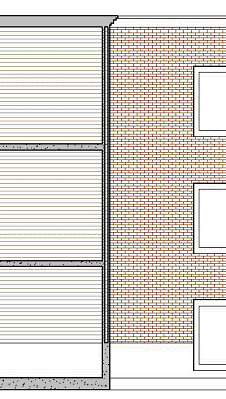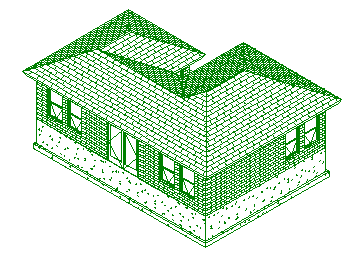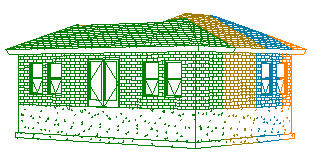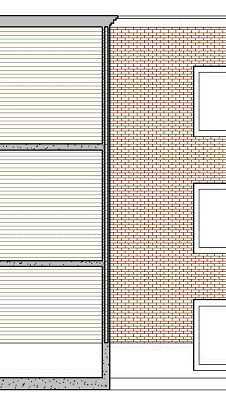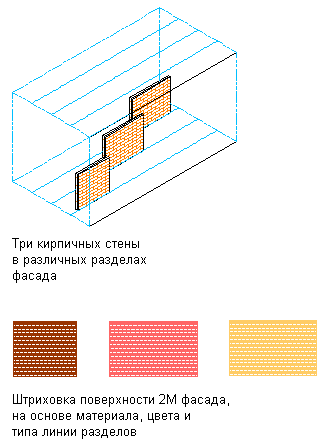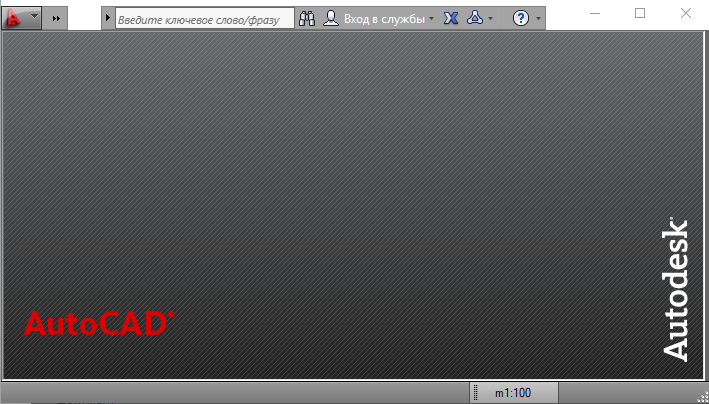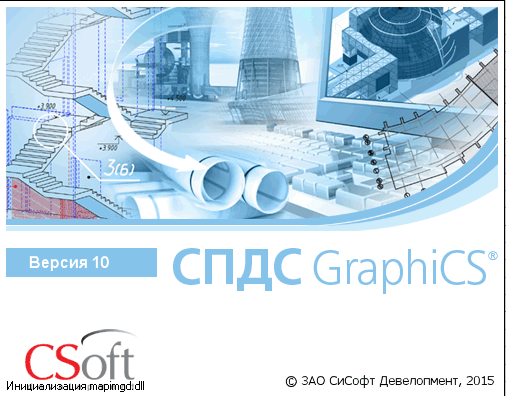как чертить фасад здания в автокаде
AutoCAD Architecture
Создание фасадов моделей зданий на чертеже можно начать с чертежа линии фасада и обозначения, а затем создать 2D или 3D фасад на ее основе. Можно управлять размером и формой любого создаваемого фасада, и, кроме того, обновлять имеющийся фасад путем модификации входящих в него объектов. 2D фасады создаются без скрытых и перекрывающихся линий. Наружным видом 2D фасадов можно управлять, применяя правила, регулируемые стилем и свойствами экранного представления 2D фасада.
Линии фасада и марки
Линия фасада определяет, как далеко простирается вертикальная проекция создаваемой модели здания. Линии фасада могут быть прямыми или ломаными. Можно указать также длину и высоту участка, определяемого линией фасада. Обозначения фасадов, которые обычно содержат букву или цифру и указывают на его направление, отображаются по краям линии фасада.
Нарисовав линию фасада, можно создать фасадный объект на основе этой линии.
Обзор линии фасада и обозначения
2D фасады
2D фасады создаются с помощью чертежа линии фасада перед некоторым количеством объектов и созданием 2D фасада на основе этих линий. Объект фасада изображается без скрытых и перекрывающихся линий. 2D фасад можно редактировать, изменяя свойства экранного представления объекта или его стиля. Стиль 2D фасада позволяет отображать компоненты экранного представления фасада и создавать правила, которые позволяют назначать различным деталям фасада разные компоненты отображения. Можно регулировать шкалу видимости, слоя, цвета, типа линии, веса линии и типа линии каждого компонента. Можно назначать материал, например кирпич или бетон, отдельным компонентам объекта или стиля. Кроме того, можно использовать команды редактирования линии с целью назначения отдельных линий, содержащихся в 2D фасаде, различным компонентам экранного представления и для объединения геометрических объектов в 2D фасаде. Можно задавать размеры 2D фасада.
3D фасады
3D фасады создаются с помощью чертежа линии фасада перед некоторым количеством объектов и созданием 3D изометрической проекции на этой основе. Стили в 3D фасадах не используются. Однако, можно управлять отображением графических разделов внутри 3D фасадов. С помощью команды «Проекция со скрытыми линиями» можно создавать 2D проекции со скрытыми линиями в любых видах для 3D фасада, которые можно расчленять и редактировать или штриховать.
3D фасад в 3D проекции
Графические разделы фасада
2D или 3D фасадный объект может содержать ряд графических разделов, определяющих декомпозицию фасадного объекта. Данная функция полезна в случае, когда нужно создать такой перспективный вид объекта, при котором детали, находящиеся ближе к наблюдателю, изображаются более темными и жирными линиями, а удаленные детали изображаются более светлыми линиями.
3D фасад с графическими разделами на виде в перспективе
Вид псевдоразреза
Вид псевдоразреза представляет собой специальный вид 3D разреза, в котором разрезанные объекты не преобразуются в объект 3D разреза, но остаются на чертеже в виде объектов. Детали объекта внутри ограничивающей рамки линии разреза сохраняют индивидуальные компоненты отображения, а детали объектов за пределами линии разреза могут быть изображены или скрыты. Чтобы взять под контроль появление деталей объекта за пределами линии разреза, необходимо назначить материал разрезанным объектам.
При визуализации псевдоразреза можно показать внешнюю деталь, например, как полупрозрачное добавление.
Можно использовать вид псевдоразреза в фасаде, чтобы вырезать именно тот участок, который требуется на текущий момент, и сфокусировать изображение на данном конкретном участке. Это помогает ускорить и упростить работу с моделью здания.
Вид визуализированного псевдоразреза с прозрачными телами компонентов
Материалы фасада
В AutoCAD Architecture можно назначить материалы различным компонентам объекта. Эти материалы отображаются при создании 2D или 3D объекта фасада. Можно указать, требуется ли использование свойств экранного представления материалов или свойств экранного представления объекта фасада.
2D фасад с различными вариантами штрихования поверхности
AutoCAD Architecture располагает множеством заранее определенных материалов для всех основных задач проектирования. Можно использовать заранее определенные материалы или изменять их в соответствии со своими проектами. Возможно также создание пользовательских материалов.
Графические разделы в стилях 2D фасада и материалы
При создании графических разделов в стиле, как правило, требуется обеспечить визуальное отличие содержащихся в них объектов от объектов других графических разделов. При назначении материалов объектам можно задавать стиль 2D фасада таким образом, чтобы он использовался как шаблон штриховки из материала с заимствованием при этом цвета и типа линии из свойств экранного представления графического раздела.
Графические разделы фасада с назначенным штрихованием поверхности
Границы материала в 2D фасадах
Границы материала позволяют удалять или ограничивать по размеру участки 2D фасада:
AutoCAD Architecture
Создание фасадов моделей зданий на чертеже можно начать с чертежа линии фасада и обозначения, а затем создать 2D или 3D фасад на ее основе. Можно управлять размером и формой любого создаваемого фасада, и, кроме того, обновлять имеющийся фасад путем модификации входящих в него объектов. 2D фасады создаются без скрытых и перекрывающихся линий. Наружным видом 2D фасадов можно управлять, применяя правила, регулируемые стилем и свойствами экранного представления 2D фасада.
Линии фасада и марки
Линия фасада определяет, как далеко простирается вертикальная проекция создаваемой модели здания. Линии фасада могут быть прямыми или ломаными. Можно указать также длину и высоту участка, определяемого линией фасада. Обозначения фасадов, которые обычно содержат букву или цифру и указывают на его направление, отображаются по краям линии фасада.
Нарисовав линию фасада, можно создать фасадный объект на основе этой линии.
Обзор линии фасада и обозначения
2D фасады
2D фасады создаются с помощью чертежа линии фасада перед некоторым количеством объектов и созданием 2D фасада на основе этих линий. Объект фасада изображается без скрытых и перекрывающихся линий. 2D фасад можно редактировать, изменяя свойства экранного представления объекта или его стиля. Стиль 2D фасада позволяет отображать компоненты экранного представления фасада и создавать правила, которые позволяют назначать различным деталям фасада разные компоненты отображения. Можно регулировать шкалу видимости, слоя, цвета, типа линии, веса линии и типа линии каждого компонента. Можно назначать материал, например кирпич или бетон, отдельным компонентам объекта или стиля. Кроме того, можно использовать команды редактирования линии с целью назначения отдельных линий, содержащихся в 2D фасаде, различным компонентам экранного представления и для объединения геометрических объектов в 2D фасаде. Можно задавать размеры 2D фасада.
3D фасады
3D фасады создаются с помощью чертежа линии фасада перед некоторым количеством объектов и созданием 3D изометрической проекции на этой основе. Стили в 3D фасадах не используются. Однако, можно управлять отображением графических разделов внутри 3D фасадов. С помощью команды «Проекция со скрытыми линиями» можно создавать 2D проекции со скрытыми линиями в любых видах для 3D фасада, которые можно расчленять и редактировать или штриховать.
3D фасад в 3D проекции
Графические разделы фасада
2D или 3D фасадный объект может содержать ряд графических разделов, определяющих декомпозицию фасадного объекта. Данная функция полезна в случае, когда нужно создать такой перспективный вид объекта, при котором детали, находящиеся ближе к наблюдателю, изображаются более темными и жирными линиями, а удаленные детали изображаются более светлыми линиями.
3D фасад с графическими разделами на виде в перспективе
Вид псевдоразреза
Вид псевдоразреза представляет собой специальный вид 3D разреза, в котором разрезанные объекты не преобразуются в объект 3D разреза, но остаются на чертеже в виде объектов. Детали объекта внутри ограничивающей рамки линии разреза сохраняют индивидуальные компоненты отображения, а детали объектов за пределами линии разреза могут быть изображены или скрыты. Чтобы взять под контроль появление деталей объекта за пределами линии разреза, необходимо назначить материал разрезанным объектам.
При визуализации псевдоразреза можно показать внешнюю деталь, например, как полупрозрачное добавление.
Можно использовать вид псевдоразреза в фасаде, чтобы вырезать именно тот участок, который требуется на текущий момент, и сфокусировать изображение на данном конкретном участке. Это помогает ускорить и упростить работу с моделью здания.
Вид визуализированного псевдоразреза с прозрачными телами компонентов
Материалы фасада
В AutoCAD Architecture можно назначить материалы различным компонентам объекта. Эти материалы отображаются при создании 2D или 3D объекта фасада. Можно указать, требуется ли использование свойств экранного представления материалов или свойств экранного представления объекта фасада.
2D фасад с различными вариантами штрихования поверхности
AutoCAD Architecture располагает множеством заранее определенных материалов для всех основных задач проектирования. Можно использовать заранее определенные материалы или изменять их в соответствии со своими проектами. Возможно также создание пользовательских материалов.
Графические разделы в стилях 2D фасада и материалы
При создании графических разделов в стиле, как правило, требуется обеспечить визуальное отличие содержащихся в них объектов от объектов других графических разделов. При назначении материалов объектам можно задавать стиль 2D фасада таким образом, чтобы он использовался как шаблон штриховки из материала с заимствованием при этом цвета и типа линии из свойств экранного представления графического раздела.
Графические разделы фасада с назначенным штрихованием поверхности
Границы материала в 2D фасадах
Границы материала позволяют удалять или ограничивать по размеру участки 2D фасада:
Как начертить фасад с помощью геодезической съемки через видовые экраны?
формат- DXF,
Не обязательно через видовой экран, просто человек это делал так но давно. Сейчас точки развернуты в нужном проложении для чтения(контур фасада понятен), но для удобства отрисовки хочется каждую точку повернуть на 90 градусов чтоб был виден крест, а не линия.
Если есть понимание как это сделать не через видовой экран, то буду признателен за информацию.
формат- DXF,
Не обязательно через видовой экран, просто человек это делал так но давно. Сейчас точки развернуты в нужном проложении для чтения(контур фасада понятен), но для удобства отрисовки хочется каждую точку повернуть на 90 градусов чтоб был виден крест, а не линия.
Если есть понимание как это сделать не через видовой экран, то буду признателен за информацию.
Вложения
 DWG 2013 | фаил в студии.dwg (206.5 Кб, 2780 просмотров) |
В аналогичной ситуации используя _3dpoly и _3drotate объединял точки в 3Д модели что бы понять, что к чему.
Потом делал _block включающий все точки и полилинии каждого отдельного фасада. Разворачивал фасад при помощи 3drotate, так что бы он лёг в плоскость. Потом _flatten и последующая доводка чертежа при помощи напильника.
долго и муторно, зато практично
В аналогичной ситуации используя _3dpoly и _3drotate объединял точки в 3Д модели что бы понять, что к чему.
Потом делал _block включающий все точки и полилинии каждого отдельного фасада. Разворачивал фасад при помощи 3drotate, так что бы он лёг в плоскость. Потом _flatten и последующая доводка чертежа при помощи напильника.
долго и муторно, зато практично
чтобы смотреть перпендикулярно плоскости, есть коммана current usc
я так понимаю, тербуется развернуть каждый из блоков, обозначающий точки, так, чтобы перекрестие мсотрело параллельно фасаду
Мне главное развернуть, чтоб удобно чертить было, а там справлюсь.
Так сказать 4-е слоя по сторонам фасада, а дальше открывая и закрывая слои отрисовывать каждую сторону.
Насколько я понимаю надо сначало повернутьвесь чертеж чтоб он был под прямым углом, потом разбить на 4-е слоя по сторонам фасада и затем повернуть с вида с верху в вид с переди. НО при этом кресты, высоты и названия будут иметь вид горизонтальной лмнии, а хочется чтоб тоже имели вид с переди.
Вопрос как это сделать.
чтобы смотреть перпендикулярно плоскости, есть коммана current usc
я так понимаю, требуется развернуть каждый из блоков, обозначающий точки, так, чтобы перекрестие мсотрело параллельно фасаду
Вложения
 DWG 2004 | фаил из студии.dwg (247.4 Кб, 2334 просмотров) |
Все верно, я геодезист. Съемка моя.
В вид указанный в приложении привести чертеж- без проблем. А вот как теперь кресты и надписи повернуть так чтоб они выгледели в нормальном виде т.е. с переди, НЕ ПОИНЮ (((( давно фасадами не занимался.
На вашем месте я бы ещё поэкспериментировал с экспортом файла координат. Помоему проблему с разворотом точек и надписей можно решить на аппаратном уровне.
Как начертить план здания?
Когда я учился в институте у меня появилась необходимость чертежи курсового проекта по жбк за сутки переделать. Рыба была. Методом «научного тыка» разбирался, а потом еще преподу показывал как работать в AutoCAD, т.к. он не поверил, что это сделал я 
Главное чтобы у вас желание было!
Видеоуроков в инете НАВАЛОМ. Воспользуйтесь поиском. При установке прямо в 2011 ACADе уроки есть (сам ставил его недавно).
инженер ажжж 3 категории
Наш великий могучий акад
Нашу жизнь облегчил во сто крат.
Для тебя я пишу эту оду
Донести твою прелесть народу
Это ж чистый полет души,
Не нужны нам уж карандаши.
Увлекательней дела нет,как не крути,
Просто сиди и твори и твори…
P.S. для оды конечно маловато, может еще чего в голову придет.
муз(а) приходит так же нежданно, как и муж)))
инженер технолог строитель
Наш великий могучий акад
Нашу жизнь облегчил во сто крат.
Для тебя я пишу эту оду
Донести твою прелесть народу
Это ж чистый полет души,
Не нужны нам уж карандаши.
Увлекательней дела нет,как не крути,
Просто сиди и твори и твори…
P.S. для оды конечно маловато, может еще чего в голову придет.
муз(а) приходит так же нежданно, как и муж)))
Планы рисую в АutoCad Аrchitecture.
Что касается ворда, его я осваиваю еще со школьной скамьи. и вы правы, Профан, более 2 лет это точно..)))сколько я в ней что-то не делаю, так все время кажется, что как-то недоработана, по сравнению с автокадом, не усовершенствована. Те же формулы, возьмем Микрософт Ворд 2007, неужели нельзя придумать современным программистам что-нибудь попроще, побыстрее. )))
Но это мое личное мнение, люди все разные, способности тоже.
SGround.ru
Сайт о фундаментах, их основаниях и морозном пучении грунтов
Основы создания строительных чертежей в Autocad
Рассмотрим первые базовые понятия и требования, необходимые при строительном черчении — это необходимо, прежде чем мы двинемся дальше и научимся создавать полноценные чертежи.
Примерный план статьи:
1. Что нужно знать и уметь в AutoCAD для начала работы
Данная серия статей не будет содержать базовых элементов типа «создание отрезка», «создание размера» — на эту тему много информации в сети, поэтому если вы полный ноль в AutoCAD, сначала ознакомьтесь с тем как:
Отмечу, что для того чтобы более эффективно работать в AutoCAD, важно разобраться с относительно сложными командами: «Растянуть», «Повернуть с Опорным углом» и «Копировать с базовой точкой», а также четко понимать, как пользоваться зеленой и синей рамками выделения.
Кроме этого, необходимо изучить работу с блоками в редакторе блоков и при контекстном редактировании – на этом мы будем также останавливаться в следующих статьях. И важно четко представлять, как работают объектные привязки.
2. Почему именно 2D AutoCAD, а не, например, «модный» сейчас Autodesk Revit
Если кратко — Autodesk Revit, по моему глубокому убеждению, еще очень далек от того чтобы его можно было использовать для реальной работы. Пока заказчику нужны в качестве итога работы оформленные по ГОСТ чертежи, Revit нам не сможет помочь, по крайней мере ближайшие годы…
Не смотря на то что довольно много проектных организации приняли решение перейти на Revit, я считаю что они совершают серьезную ошибку. Revit подходит для создания 3D моделей, визуализации зданий и сооружений (картинок, эскизов архитектуры), и в этом он не плох.
Но в Revit создание и оформление конструкторских, архитектурных чертежей, создание спецификаций, и даже создание семейств происходит с жуткими муками и «костылями», что приводит к необходимости содержать дорогостоящих «BIM-менеджеров» (по 2-3 штуки на организацию) которые берут на себя все муки отладки кривого Revit и хотят получать зарплату никак не меньше 120 т.р. в месяц. Кроме того работа в Revit происходит значительно медленнее чем в 2D AutoCAD, а точность которая должна вроде как быть преимуществом Revit так и не появляется из-за тех же ошибок проектировщиков с привязками и параметрами (и кстати ошибки там, по ощущениям, сложнее отследить).
Быть может через много лет, как и AutoCAD (отлаживаемый разработчиками уже более 20ти лет, но все еще далекий от совершенства), Revit тоже станет работоспособным. Ну а пока лучше немножко забыть о нем — для инженера-конструктора целью которого является создание оформленных по ГОСТ чертежей он не подходит.
Есть неплохие программы 3D моделирования, например Tekla Structures, комплекс программ Model Studio CS (российская разработка кстати). Но первая, хоть и отличная программа, но работает только в очень узкой области (черчение металлоконструкций КМ и КМД), а вторая пока очень мало распространена. Наверное, есть и другие программы — не буду претендовать на всезнание.
Исходя из вышесказанного и не смотря на утверждения «ревитчиков» и горе-«BIM-менеджеров» что 2D AutoCAD это устаревший «кульман» — 2D AutoCAD по прежнему более чем актуален и работоспособен.
3. Особенности создания строительных чертежей
Создание и оформление строительных чертежей выполняется в соответствии с требованиями ГОСТ Р 21.1101-2013 «Система проектной документации для строительства (СПДС). Основные требования к проектной и рабочей документации» и других ГОСТ, регламентирующих оформление чертежей в области строительства.
Это означает что на чертежах появляются такие объекты как выноски (маркировочные, узловые, многослойные и др.), отметки уровня, координационные оси, метки разрезов, таблицы: угловые спецификации, экспликации помещений, ведомости деталей, ведомости расхода стили и другие.
Так же это означает что при черчении используется строго ограниченный перечень масштабов изображения, определенные правила построения изображений и т.д.
4. Наиболее производительный способ черчения в AutoCAD
Теперь остановимся на отдельных наиболее важных приемах, позволяющих упростить работу проектировщика и ускорить создание чертежа:
Более детально на отдельных моментах остановимся далее в следующих уроках.